Bu yazı, söz konusu ölüm sorununun ekranını düzeltmeye yönelik çözümleri açıklayacaktır.
Windows 10'da “Mavi Ekran Hatası intelppm.sys” Hatası Nasıl Düzeltilir?
Windows 10'da “Mavi Ekran hatası intelppm.sys” hatasını düzeltmek için aşağıdaki düzeltmeleri deneyin:
- Sistem Kayıt Defterini Değiştirin
- Intel Güç Yönetimi Sürücüsünü Devre Dışı Bırakın
- Sisteminizi Sıfırlayın
Yöntem 1: Sistem Kayıt Defterini Değiştirin
Aşağıda verilen talimatları izleyerek Sistem Kayıt Defterini değiştirin. “” öğesini düzenlerken dikkatli olun. Sistem Kaydı ” dosyaları çünkü bir hata sisteminize zarar verebilir.
1. Adım: Kayıt Defteri Düzenleyicisi'ni açın
Tip ' regedit Başlangıç menüsünün arama kutusuna '' yazın ve '' öğesini açmak için enter tuşuna basın. Kayıt düzenleyici ”:
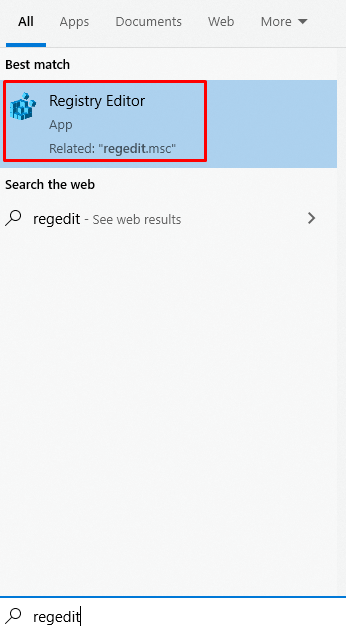
2. Adım: Dosyalar Arasında Gezinin
Şu yöne rotayı ayarla ' HKEY_LOCAL_MACHINE\SYSTEM\CurrentControlSet\Services\Intelppm ”:
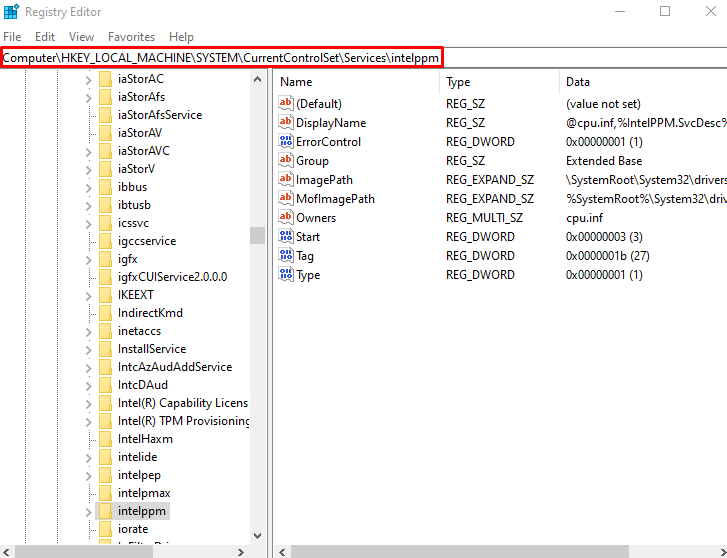
3. Adım: Başlangıç DWORD Değerini Değiştirin
Şimdi, sağ tıklayın ' Başlangıç ” DWORD değeri ve “ üzerine tıklayın Değiştir ”:
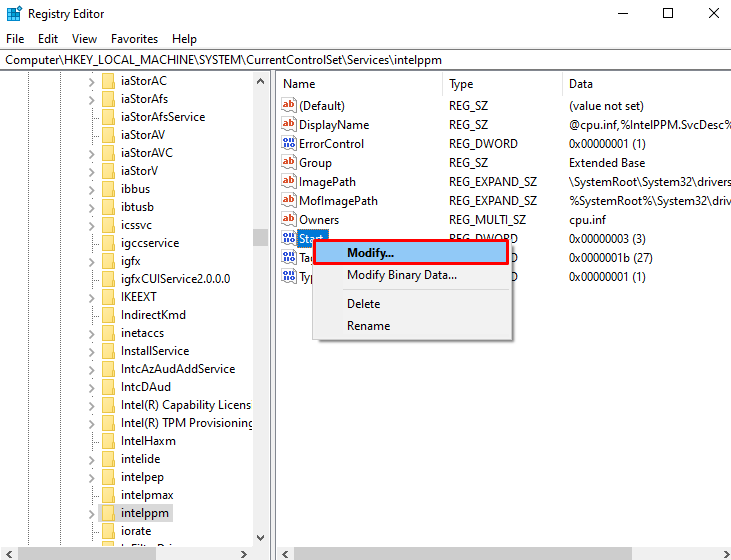
Adım 4: Değeri Ayarlayın
“ değerini ayarlayın Başlangıç varsayılan olarak 3 olacak ' 4 ”:
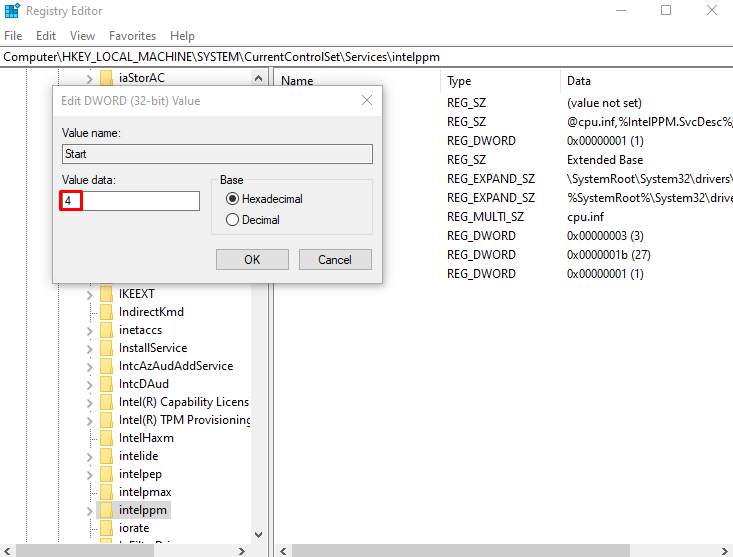
Yöntem 2: Intel Güç Yönetimi Sürücüsünü Devre Dışı Bırakın
Bilgisayarınızı uyku moduna aldığınızda veya bilgisayarınızda çalışırken olduğu gibi farklı durumlarda cihazınızın alacağı güce intelppm sürücüsü tarafından karar verilir ve ayarlanır. Bu hatanın/sorunun oluşmasının nedeni bu olabilir. Bu nedenle, “ Intel Güç Yönetimi Sürücüsü ” aşağıda verilen talimatları izleyerek.
1. Adım: Ayarlar Uygulamasını Açın
“ açmak için Ayarlar ” uygulamasına gidin ve “ Windows + ben ” klavyenizdeki tuşlar:
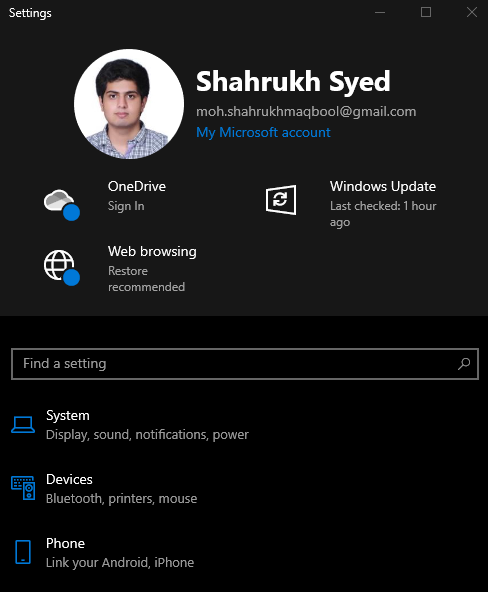
2. Adım: 'Güncelleme ve Güvenlik'e gidin
Aşağı kaydırın ve “ Güncelleme ve Güvenlik ” ve bulunduğunda üzerine tıklayın:
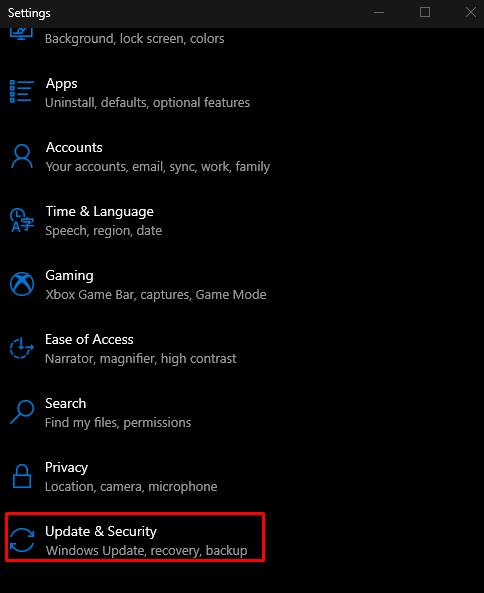
3. Adım: Kurtarma Seçeneğini Seçin
Seçmek ' İyileşmek ” aşağıdaki resimde vurgulanan listeden:
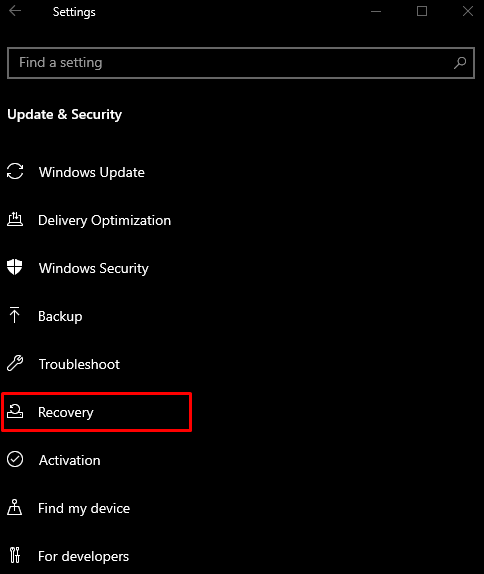
Adım 4: 'Şimdi yeniden başlat'a basın
Altında ' Gelişmiş başlangıç ” bölümünde, “ Şimdi yeniden başlat ' düğme:
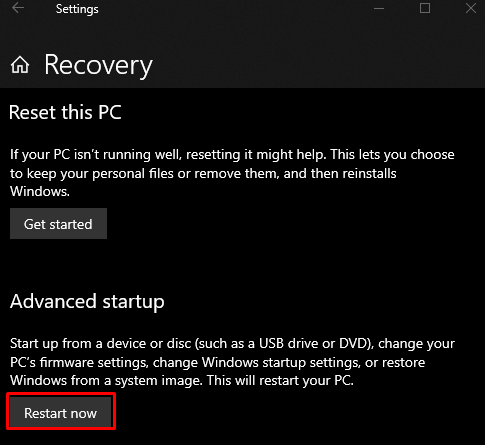
Adım 5: Komut İstemi'ne gidin
Sisteminiz “ Kurtarma Modu ”. Tıklamak ' Sorun Giderme” > “Gelişmiş Seçenekler” > “Komut İstemi ”.
6. Adım: Sürücü Dosyasını Yeniden Adlandırın
Dizini değiştirmek için sağlanan komutu girin:
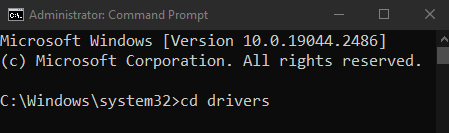
Ardından, sürücü dosyasını yeniden adlandırın:
> intelppm.sys dosyası intelppm.sys.bak 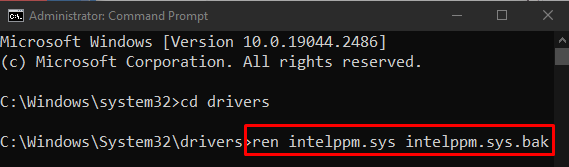
Yöntem 3: Sisteminizi Sıfırlayın
Sisteminizi sıfırlamak için:
- Tıkla ' Şimdi yeniden başlat “ düğmesinin içinden İyileşmek ” penceresi daha önce tartışıldığı gibi.
- Şu yöne rotayı ayarla ' Bu bilgisayarı sıfırla ” öğesini seçerek Sorun giderme ' seçenek.
- Size 2 seçenek sunulacaktır. “ Bilgisayarını yenile ” her şeyi olduğu gibi tutmak, ancak yalnızca bazı ayarları silmek için veya “ PC'nizi sıfırlayın ” ki bu da sisteminizdeki her şeyi silecektir. Seçiminizi yapın ve üzerine tıklayın.
- Önyüklemeden sonra, sistem normal şekilde çalışmaya başlayacaktır.
Çözüm
“ Mavi Ekran hatası intelppm.sys Windows 10'daki ” hatası farklı yöntemler izlenerek giderilebilir. Bu yöntemler, Sistem kayıt defterini değiştirmeyi, intel güç yönetimi sürücüsünü devre dışı bırakmayı veya sistemi sıfırlamayı içerir. Bu kılavuz, söz konusu mavi ekran hatasının düzeltilmesi için çözümler sunmaktadır.